Card màn hình là một thành phần quan trọng trong máy tính chịu trách nhiệm xử lý đồ họa và hiển thị hình ảnh lên màn hình. Nó thường được gắn vào bo mạch chủ (mainboard) và chịu trách nhiệm xử lý các tác vụ đồ họa như vẽ hình, hiển thị video, và chơi game
Nếu đột nhiên máy tính của bạn không thể nào khởi động được, đừng lo lắng và hãy thử áp dụng một trong cách sửa lỗi máy tính Windows không khởi động được cực hiệu quả sau đây bạn có thể áp dụng để sửa chữa máy tính, laptop của mình tại nhà nhé!

1. Kiểm tra màn hình máy tính
Nếu quá trình khởi động máy vẫn nghe âm thanh từ ổ cứng hoặc quạt tản nhiệt nhưng màn hình không sáng, hãy thử mang laptop vào chỗ tối và quan sát xem màn hình có điểm sáng hay hình ảnh nào không.
Nếu vẫn thấy hình ảnh trên màn hình, khả năng màn hình cao áp của máy tính đã có vấn đề. Hoặc nếu vẫn không nhìn thấy hình ảnh hoặc điểm sáng nào, rất có thể màn hình máy tính của bạn bị lỗi. Hãy mang máy tính đến cửa hàng sửa chữa laptop, máy tính uy tín để kiểm tra để chắc chắn bạn nhé!

2. Kiểm tra lại vị trí các dây cắm
Khi laptop không khởi động, hãy thử kiểm tra ngay các chân cắm xem chúng có bị lỏng hoặc đã cắm đúng vị trí hay chưa.

3. Rút USB, thẻ nhớ ra khỏi máy
Một nguyên nhân khác có thể làm laptop của bạn không thể khởi động được là do sự gián đoạn trong quá trình khởi động Windows bởi USB hoặc thẻ nhớ. Vì vậy, hãy thử rút chúng ra rồi thực hiện lại thao tác khởi động lại laptop.

4. Kiểm tra các linh kiện
Ổ cứng và các linh kiện như RAM, CPU, nút nguồn, Mainboard... chính là "thủ phạm" lớn nhất làm cho máy tính không thể khởi động lại được. Hãy thử kiểm tra từng linh kiện một hoặc mang ra trung tâm sửa chữa máy tính, laptop tin tưởng nếu bạn không rành về chúng.

5. Linh kiện bị lỏng, cắm sai vị trí
Tương tự như lỗi cắm sai vị trí của các dây cắm, nếu linh kiện bị hỏng hoặc cắm sai cũng là nguyên nhân làm xuất hiện lỗi không thể khởi động được trên máy tính Windows 10. Vì vậy, hãy thử đem đến các trung tâm sửa chữa máy tính, laptop có uy tín để kiểm tra và sửa lại cho đúng rồi khởi động lại lần nữa nhé!

6. Gỡ bỏ các phần mềm đã cài trước khi xảy ra lỗi
Nếu trước khi khởi động lại máy, bạn có cài đặt thêm phần mềm hay ứng dụng nào đó có thể gây nên tình trạng xung đột với phần mềm khác đã có trên máy tính. Do đó, để khắc phục lỗi máy tính Windows 10 không khởi động được hãy gỡ cài đặt chúng và khởi động lại.

7. Mang máy ra các trung tâm sửa chữa uy tín
Sau khi đã thực hiện những cách khắc phục lỗi ở trên bạn có thể tự sửa chữa máy tính của mình tại nhà nhé còn khi làm tất cả những cách trên không thể khởi động lại máy tính trên Windows 10 phía trên mà vẫn chưa thể khắc phục lỗi hãy mang laptop của bạn đến các trung tâm sửa chữa máy tính laptop uy tín để được hỗ trợ bạn nhé!





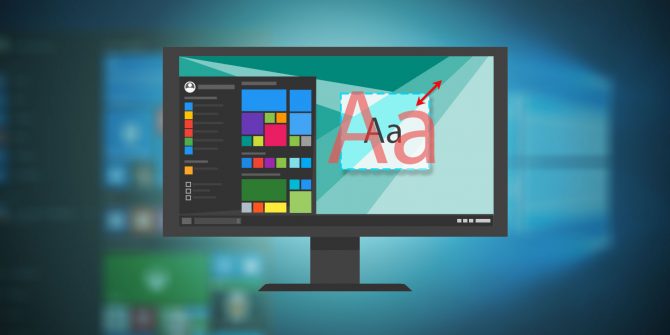












Bình luận